Untuk memilih dan menghapus semua teks di editor nano, Anda harus terlebih dahulu membuka file teks dengan editor ini melalui terminal dengan perintah berikut:
Sudo nano Pengujian.txt
Anda dapat mengganti Pengujian dengan nama file teks khusus Anda. Menjalankan perintah ini akan membuka file teks spesifik Anda dengan editor nano.
Sekarang arahkan kursor Anda ke awal file dengan bantuan tombol panah dan kemudian tekan Ctrl + A untuk mengatur penanda awal. Setelah menekan kombinasi tombol ini, Anda akan dapat melihat indikator "Tandai Set" pada file Anda seperti yang ditunjukkan di bawah ini:
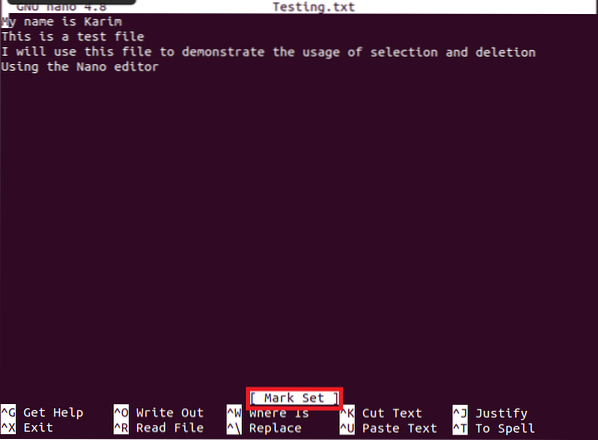
Setelah tanda awal ditetapkan, gunakan tombol panah kanan untuk memilih seluruh teks file. Setelah semua konten file telah dipilih, itu akan muncul sebagai disorot dalam warna putih seperti yang Anda lihat dari gambar berikut:

Sekarang ketika semua teks telah dipilih, cukup tekan kombinasi tombol Ctrl + K untuk menghapus teks yang dipilih. Setelah menekan kombinasi tombol ini, Anda tidak akan lagi dapat melihat teks yang dipilih dalam file Anda seperti yang ditunjukkan pada gambar di bawah ini:

Dengan cara yang sama, Anda bahkan dapat memilih dan menghapus bagian tertentu dari file teks dengan menetapkan penanda di awal bagian itu dengan kombinasi pintasan Ctrl+ A, lalu menuju ke akhir bagian pilihan Anda dengan tombol panah kanan , lalu hapus bagian itu dengan menekan kombinasi pintasan Ctrl+ K.
 Phenquestions
Phenquestions


